Как удалить канал на Samsung
Если в процессе эксплуатации телевизора появились какие-либо проблемы (например, не переключаются каналы с помощью пульта управления), то специалисты советуют перепрограммировать устройство. При этом все текущие настройки будут сброшены до заводских и придется заново сканировать частоты.
В результате этих действий появится большое количество лишних каналов, которые плохо показывают или просто не пользуются популярностью у членов семьи.
Чтобы понять, как удалить ненужные каналы на телевизоре Samsung или заблокировать к ним доступ, необходимо подробно изучить следующий порядок действий:
- На пульте нажимают клавишу “Меню”.
- В появившемся на экране списке ищут раздел “Трансляция”.
- В нем открывают пункт “Изменение канала”.
- Откроется список всех телеканалов, в котором ищут тот, который хотят удалить или заблокировать.
- С помощью кнопки “OK” ставят отметку напротив лишнего телеканала.
- После этого нажимают на кнопку “Удалить” или “Блокировать”. Во втором случае система попросит ввести код разблокировки.
Как отрегулировать телеканалы на Smart TV
Нажать на пульте дистанционного управления кнопку «Menu».
- Выбрать «Трансляция».
- Откроется последовательно два окна, в каждом из которых нужно выбрать «Автонастройка».
- Нажимаем «Пуск», выбираем режим поиска — «Полный».
- Программа сама отберет доступные цифровые каналы в единый список.
Если по окончании автонастройки цифровые телеканалы имеют плохое качество либо вообще не отображаются, необходимо проверить правильность подключения оборудования и пройти по всем пунктам с самого начала.
Эти способы универсальны для настройки пула телеканалов на телевизорах Самсунг разных версий. Если возникнут трудности, обращайтесь за помощью в сервисные центры Samsung.
Пока телеканалов было меньше двадцати, проблем с их сортировкой не возникало, но теперь, когда количество телеканалов исчисляется сотнями, отсортировать их на телевизоре с помощью пульта почти нереально.Современные Smart-TV Samsung, LG, Hisense, Panasonic, Toshiba позволяют записывать список каналов на флешку и считывать его оттуда. Существует множество программ и сервисов для сортировки каналов.
Мой телевизор Samsung 40MU6400 (https://ammo1.livejournal.com/991642.html) сохраняет на флешку ZIP-архив, в котором лежат четыре файла без расширения со списками каналов разных типов в формате SQLite format 3. Это делается в меню телевизора «Трансляция — Дополнительные настройки — Передать список каналов — (ввести pin-код 0000) — Экспорт на USB».
Когда я занялся поиском программы для сортировки каналов, нашлось множество разных программ, но все они не понимали такой формат списка каналов (у Самсунгов разных поколений формат менялся). Нашлась только одна программа, которая поддерживает список каналов моего телевизора, а заодно телевизоров LG, Hisense, Panasonic и Toshiba. Она называется ChanSort_2017-11-30 и выложена на GitHub.
Помимо названий каналов программа показывает ещё много технической информации (частоты, номера мультиплексов, качество и другое). Можно не только сортировать, но и переименовывать каналы, скрывать ненужные каналы, создавать списки избранных каналов.
После сортировки программа создаёт файл, который нужно записать на флешку и «скормить» телевизору.
Для Samsung ещё нашёлся online-сервис сортировки каналов samychan.com, но там возможностей гораздо меньше.
Если вы смотрите телевизор и у вас современный Smart-TV, потратьте полчаса и отсортируйте каналы так, как вам удобно. Теперь это совсем не сложно и не утомительно.
2019, Алексей Надёжин
Как изменить номер канала / выполнить сортировку в телевизорах Samsung F поколения (2013 г)?
Описание:После автоматического или ручного поиска каналов, телевизор формирует список найденных каналов. Порядковые номера каналов в этом списке присваиваются автоматически, в соответствии с частотой вещания или информацией, содержащейся в сигнале. Поэтому может возникнуть необходимость ручной сортировки каналов в том порядке, который удобен именно вам.
Примечание: Сортировка цифровых и аналоговых каналов производится отдельно и имеет разную логику. Соединить цифровые и аналоговые каналы возможно, но только в списке избранного.
— При сортировке цифровых каналов: каналы меняются местами. (например, если канал с пятой позиции переместить на третью, то канал с третьей позиции переместится на пятую, остальные каналы затронуты не будут).
— При сортировке аналоговых каналов: позицию меняют все каналы, расположенные ниже канала, который переместили. (например, если канал с пятой позиции переместить на третью, то канал с третьей позиции переместится на четвертую, с четвертой — на пятую и т.д.). Поэтому сортировка аналоговых каналов производится последовательно: сначала перемещается тот канал, который необходимо установить на первую позицию, затем на вторую, третью и т.д.
Для сортировки:
01. Войдите в Меню > Трансляция > Изменение канала.
02. Выберите в рамку один канал из списка, который необходимо переместить > Нажмите красную кнопку A на пульте управления ТВ.
03. Переместите канал на новую позицию (при помощи стрелок на пульте ДУ или сенсорной панели (для пульта Smart Touch Control), или введите число, соответствующее пункту, на который хотите переместить канал).
04. Нажмите Ввод на пульте управления, чтобы зафиксировать канал на новой позиции.
Как перенести каналы на телевизоре самсунг
Вопрос о редактировании списка каналов, конечно, может быть разобран и методом «тыка». Банальными попытками разобраться. Есть, конечно, данный пункт и в инструкции к самому телевизору. Но менталитет наш такой, что в инструкцию мы заглядываем в последнюю очередь, а куда как чаще просто теряем её или не помним где она лежит. Поэтому иногда просто нужны рекомендации каким же образом сделать ту самую настройку.
Сразу замечу, что старые телевизоры я рассматривать не буду – их настройки очевидны.А вот более современные телевизоры вызывают уйму вопросов, и не самые очевидные. Сложно поверить, но одной из самых популярных заявок у сервисных центров является заявка по настройке списка каналов. Многие мои бывшие коллеги даже делали на этом отдельный пусть и небольшой, но бизнес.
Как производить настройку?
Итак, современные телевизоры смарт тв весьма очевидны в настройке. Но сортировка каналов на телевизоре самсунг не находится в очевидном месте из-за чего у пользователей возникают затруднения. Разобраться с этой проблемой, можно просто чётко следуя инструкции. По аналогии можно настроить любой телевизор Samsung.
Входим в Меню телевизора. Одноимённая кнопка на пульте.
Выбираем в данном меню пункт «Трансляция».
С помощью кнопок навигации пролистываем список вниз
Важно помнить, что менять номер канала можно только после автоматической настройки каналов. В данном пункте нажимаем на «Изменить номер канала» и активируем эту функцию.
Теперь выбираем пункт «Изменение каналов»
Перед нами открывается меню позволяющее перемещать каналы. В нём выбираем интересующий канал и нажимаем кнопку «Изм. Номера».
Теперь мы можем переместить этот канал на другое место. Важно знать, что каналы, имеющие название являются цифровыми и при перемещении одного на место другого, они просто меняются местами. А если у канала нет названия – он аналоговый и его перемещение сдвинет остальные каналы вниз.
Таким образом, не сложно понять, что изменение порядка каналов на телевизорах Samsung не является сложной задачей. Достаточно пару раз показать данную процедуру человеку, и он с лёгкостью сможет повторить её.
Думаете, это не действует с дедушками и бабушками? Ха, за мой опыт работы на провайдера именно эта категория, записывающая порядок действий на листке бумаги меньше всего делала повторные обращения. А вот более молодые люди платили дважды, а иногда и трижды. А с инструкцией на руках многие разбирались самостоятельно. Специальных знаний здесь не нужно, достаточно знать, что всё это можно найти и сделать.
Автоматическая настройка цифровых каналов на Samsung
Данный способ предусматривает подключение и настройки посредством антенны. Для этого достаточно запустить поиск в автоматическом режиме. Телевизоры Самсунг представлены различными модификациями со своими сериями и годами выпуска. Каждая из них отличается своими особенностями подключения, которые будут рассмотрены ниже.
Серии M, Q и LS
Перед настройками телевизоров серий M, Q и LS, к ним нужно подключить общедомовую, уличную или комнатную антенну. После этого включается приемник и выполняются следующие действия:
- Нажать кнопку «Home» на пульте управления и войти в главное меню.
- В разделе «Источник» выбирается пункт «ТВ».
- Повторно выполнить вход в главное меню и выбрать «Настройки».
- Далее сделать переход в «Трансляция», затем – в «Автонастройка».
- Нажимается кнопка «Пуск». После этого на экран будет выведено сообщение об удалении действующего списка телевизионных каналов.
- Выбор источника сигнала. В данном случае указывается «Антенна». Если подключение выполняется другими способами – выбирается «Кабель» или «Спутник».
- Следующий пункт настройки определяет тип каналов. Указывается один из двух вариантов – «Цифровые» или «Цифровые и аналоговые». Если имеется местное аналоговое ТВ, то лучше выбрать второй вариант, чтобы в дальнейшем не отвлекаться на дополнительные настройки.
- При настройке платных каналов указывается оператор. Если настраивается кабельное телевидение, следует выбрать «Другие». Эфирному вещанию это не нужно, поэтому в нашем случае данный пункт пропускается.
- Выбирается режим поиска. Отмечается пункт «Полный», при котором система осуществляет поиск всего, что может быть обнаружено антенной.
- Процедура поиска запускается кнопкой «Сканирование». На экране поятся все обнаруженные эфирные каналы, в том числе – цифровые и аналоговые. Одновременно индикатор отображает просканированную часть диапазона.
- По завершении операции выводится сообщение. Нажимается кнопка «Закрыть» на экране и кнопка «Return» на пульте, чтобы выйти из меню.
После всех проведенных манипуляций, каналы готовы к просмотру.
Серии H, F, E и J
Телевизоры в сериях H, F, E и J несколько отличаются интерфейсом от предыдущих собратьев. Для того чтобы настроить цифровое тв, потребуется совершить несколько последовательных шагов:
- Телеприемник включается, на пульте нажимается кнопка «Source», далее на экране выбирается окошко с надписью: «ТВ».
- Выполняется вход в меню, далее – «Трансляция», затем – «Автонастройка».
- После активации пункта «Автонастройка» появится предупреждение об изменении настроек. Далее нажимается «Пуск».
- Выбирается источник сигнала. Для настройки бесплатной трансляции в формате DVB-T2 – выбирается «Антенна», кабельное тв настраивается в пункте «Кабель».
- Выбор типа каналов. Рекомендуется сразу выбирать «Цифровые и аналоговые», чтобы в дальнейшем не тратить время на дополнительную настройку аналогового контента.
- Тип сканирования выбирается по максимуму – «Полное». Далее – кнопка «Сканирование».
- Когда процесс полностью завершится, нажимается «Закрыть», далее – выход из меню.
Шаг 5. Ручная настройка изображения
После того, как вы выбрали и настроили каналы, вы можете приступить к ручной настройке изображения на вашем телевизоре Samsung старого образца.
Для этого выполните следующие шаги:
- Перейдите в меню «Настройки» на вашем телевизоре, используя пульт дистанционного управления.
- Выберите раздел «Изображение».
- В этом разделе вы можете регулировать такие параметры, как яркость, контраст, насыщенность и т.д.
- Используйте стрелки на пульте дистанционного управления, чтобы выбрать нужную настройку.
- При необходимости, вы также можете воспользоваться кнопками «Плюс» и «Минус» для регулировки значений параметров.
- Когда вы закончите регулировку, сохраните настройки и выйдите из меню.
После этого ваше изображение должно быть настроено в соответствии с вашими предпочтениями.
Можно ли подключить цифру к приемникам старого образца?
С устаревшими моделями часто возникают дополнительные проблемы. Получить хороший цифровой сигнал на несовременный телевизор можно только с помощью специального тюнера. Приставка подключается к устройству через разъемы и служит для вывода изображения на экран, используя при этом цифровой сигнал.
Но даже перед этим методом, стоит проверить, присутствует ли у телевизора Самсунг композитный вход (3 тюльпана) – он считается более надёжной заменой антенному аналогу.
Внимание! Если антенна работает исправно, но каналы всё равно не найдены (такое часто случается со старыми ЖК-телевизор вроде LE32B450C4W ), нужно в ТВ-приемнике сбросить настройки до заводских и запустить поиск повторно. Иногда может потребоваться полноценное обновление заводского программного обеспечения
Одними из причин, по которым телетехника не находит каналы самостоятельно, может заключаться в испорченном кабеле или плохом контакте в Московской области в месте подсоединения штекера или возле выхода на антенну
Иногда может потребоваться полноценное обновление заводского программного обеспечения. Одними из причин, по которым телетехника не находит каналы самостоятельно, может заключаться в испорченном кабеле или плохом контакте в Московской области в месте подсоединения штекера или возле выхода на антенну.
Когда в панели телевизора периодически наблюдается сброс настроенных телеканалов, источник проблемы может быть в активированной функции «Автообновление». Если она мешает, то данную настройку нужно деактивировать, чтобы сбой исчез. Если телеканалы сбиваются во время просмотра через Смарт ТВ, стоит переустановить приложение, при помощи которого происходит сама трансляция.
Пользователям стоит помнить, что у каждой модели телевизора от Samsung способы настройки и сортировка каналов могут отличаться между собой. Но если воспользоваться общей инструкцией по эксплуатации, то найти медийный контент и подключить его посредством TV, антенны, декодера или как-то иначе не составит труда.
Необходимую информацию о телевизоре всегда можно найти в документах из комплекта или получить консультацию в call-центре Самсунг от опытных специалистов, ведь в случае со старыми устройствами справиться самостоятельно бывает нелегко.
Настройка каналов
Первым делом конечно же убедитесь что ваш телевизор Samsung поддерживает тот стандарт вещания к которому вы собираетесь его подключить. Например модели выпущенные до 2014 года имеют возможность приема устаревшего стандарта DVB-T, а у нас в стране цифровое эфирное вещание идет в DVB-T2. Поэтому на таком телевизоре без дополнительного оборудование в виде цифровой приставки DVB-T2 не получиться посмотреть каналы цифрового ТВ. если вы планируете подключиться к кабельному провайдеру, то вам необходимо чтобы ваш телеприемник поддерживал стандарт DVB-С охватывающий вещание при помощи кабеля.Если вы планируете подключить телевизор Самсунг к спутниковому телевидению, вам необходимо будет соблюсти несколько условий. Конечно при подключении через внешний ресивер, ваш телевизор будет выступать в роли монитора. Но если вы не хотите произвести подключение к спутнику без дополнительных ресиверов, то ваша модель должна быть оснащена тюнером для приема спутникового ТВ формата DVB—S2.
Автопоиск каналов
Для подключения бесплатного цифрового телевидения вам потребуется обязательно антенна и сам телевизор в данном случае со встроенным тюнером DVB-T2.

Первым делом подключаем антенный кабель в ТВ гнездо и только после этого переходим непосредственно к самому поиску каналов.
Автонастройка каналов на телевизоре Samsung, поможет вам быстро и без проблем найти все доступные программы, вещающие в вашем населенном пункте.
- Включаем телевизор Самсунг в сеть.
- Нажимаем на кнопку вызова меню. Название данной кнопки в зависимости от модели, может отличаться ищите Menu или Home.

Переходим в раздел Настройки.
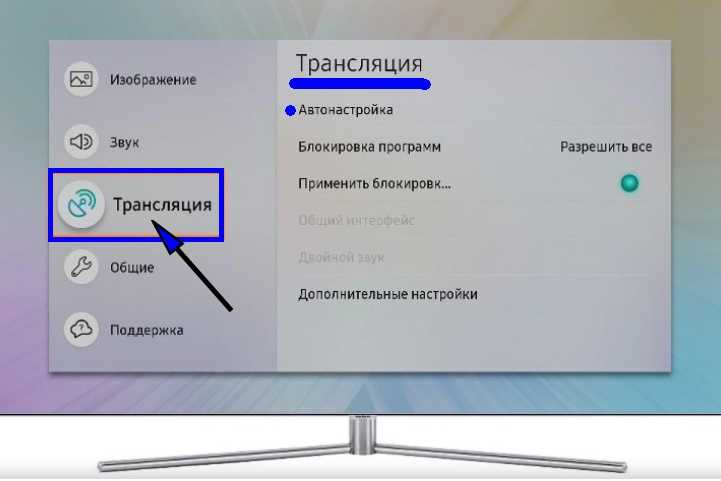
- Далее выбираем раздел Трансляция.
- Выбираем пункт меню Автонастройка.
- Следующим шагом подтверждаем свои намерения переустановить каналы нажав на Пуск.
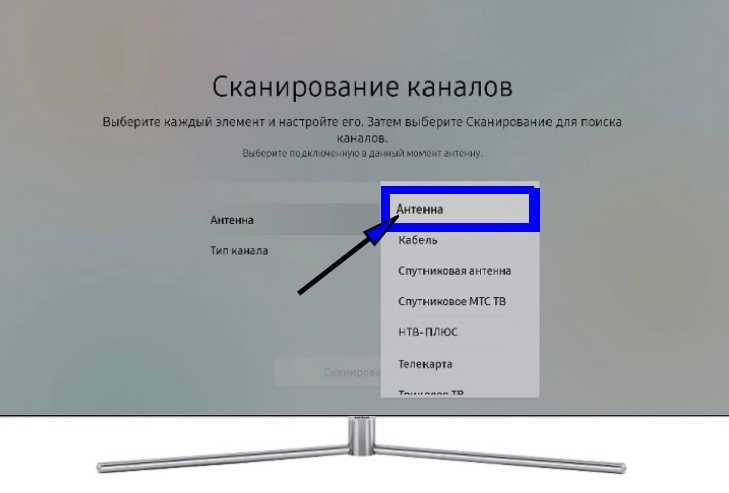
Необходимо выбрать источник сигнала нажимаем на Антенна.

- Тип каналов необходимо выбрать Цифровые, если в вашей местности есть местные программы, тогда выбирайте оба варианта у вас настроиться все.
- Нажимаем на сканирование.
- Обязательно дождитесь окончания сканирования, весь процесс может занять несколько минут, устройство само уведомит вас о успешном завершении.
Настройка кабельных каналов
Если вы являетесь абонентом кабельного провайдера, уточники у своего поставщика услуг в каком формате предоставляется услуга.Также если вещание кодированное приобретите CAM-модуль и карту доступа. После этого приступаем к сканированию с помощью функции автонастройки телевизора, конечно подключившись к сети оператора связи. Настроить кабельное на телевизоре Самсунг очень просто главное стого следуйте приведенной ниже инструкции и все у вас получиться.
- Нажимаем на кнопку Menu или Home если у вас Смарт.
- Находим пункт Настройки.
- В списке разделов меню выбираем Трансляцию.
- Нажимаем на Автонастройка.
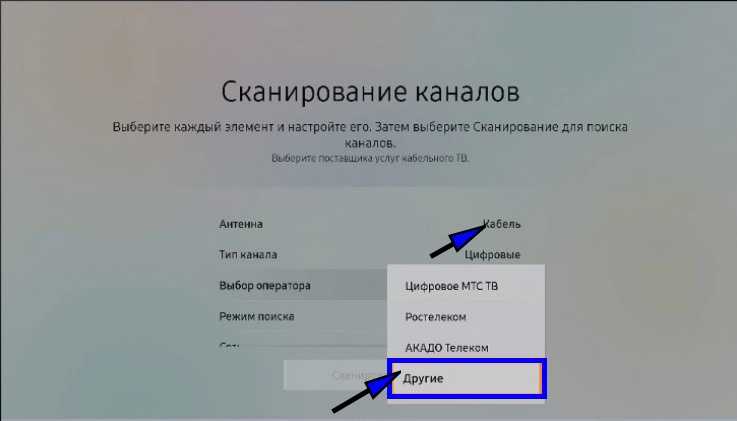
- Вот здесь необходимо ввести нужные параметры, если введите что то не так, сканирование не приведет к результату.
- Пункт Антенна выбираем обязательно Кабель.
- Тип каналов Цифровые.
- Выбор оператора, здесь также не ошибитесь необходимо выбрать Другие. Та как предоставленные в списке операторы имеют свой частотный палн который может отличаться от вашего поставщика услуг.
- Режим поиска необходимо выставить на Полный, тогда телевизор сам просканирует все частоты и найдет все доступные программы.
- Можно выбрать Сеть, если знаете начальную Частоту, Модуляцию, скорость и ИД. Поэтому рекомендуется не лезти в эти установки.
- Нажимаем на сканирование и ждем окончания процесса.
Найденные Программы можно переставить на другие позиции, для этого воспользуйтесь опцией Перемещение.
Как настроить?
Существует 2 основных варианта, как найти каналы на телевизоре Samsung: вручную и автоматически. Конечно, второй вариант намного удобнее, потому что Вам не нужно будет вводить все параметры руками.
Автопоиск
В автоматическом режиме настроить каналы на телевизоре Samsung через пульт или телефон максимально просто. От Вас потребуется только запустить сканирование и все.
Конкретная инструкция, как добавить канал на телевизор Samsung, зависит во многом от года выпуска, модели и серии оборудования. Но перед началом поиска в любом случае следует убедиться в том, что источником сигнала стоит ТВ. Для этого Вам нужно либо кликнуть по кнопке Source на пульте дистанционного управления либо сначала тапнуть Home (клавиша с домиком), а затем выбрать раздел «Источник». Там обязательно должен стоять параметр «ТВ». После этого приступаем к поиску.
K, LS, M, N, Q, R или T
Автонастройка каналов на телевизоре Самсунг на таком оборудовании выполняется по следующему алгоритму:
Откройте «Настройки», нажав Menu или Home на пульте дистанционного управления;

Перейдите в раздел «Трансляция»;

Тапните по строке «Автонастройка»;

Жмите кнопку «Пуск»;

В разделе «Антенна» выберите источник (Антенна, Кабель, Спутниковое и тд);

Укажите тип телеканалов (цифра, аналог или то и другое);

- В случае с кабелем, поставьте в пункте «Выбор оператора» другие, а в строке «Режим поиска» — полный;
- Нажмите кнопку «Сканирование».

Остается только дождаться, когда процесс поиска завершится. Для этого следите за количеством процентов в строке. После окончания нажмите «Закрыть», а затем Return.
J серия
Как сделать поиск каналов на телевизоре Самсунг J-серии и настроить вещание?
- Откройте меню на экране ТВ. Для этого тапните Menu или Menu/123;
- Перейдите в раздел «Трансляция»;
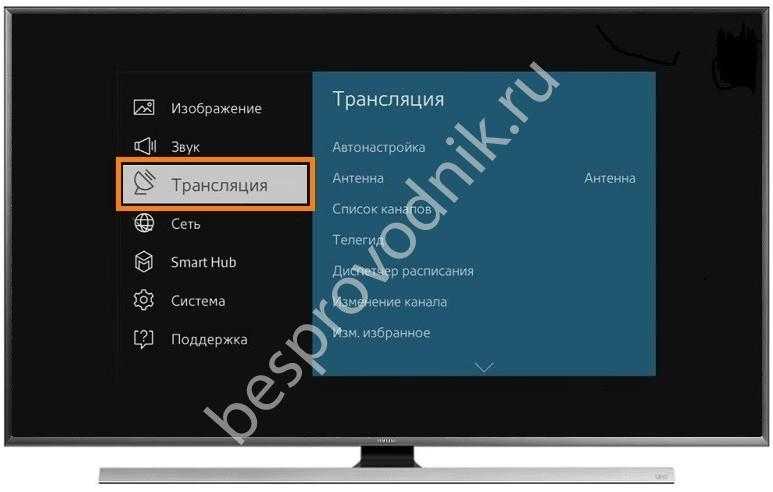
Зайдите в подраздел «Автонастройка»;

Тапните «Пуск»;

- Выберите антенна, кабель или спутник в выпадающем меню;
- Выставьте тип телеканалов (цифра, аналог или то и другое);
- Жмите кнопку «Сканирование» и дождитесь, пока процесс завершится.
H, F серии
Настроить каналы на старом телевизоре Самсунг в автоматическом режиме можно следующим образом:
- Перейдите в меню. Для этого нажмите на пульте дистанционного управления кнопки Menu, Keypad, More;
- Выберите блок «Трансляция», а затем перейдите в подраздел «Автонастройка»;
![]()
- Нажмите «Пуск»;
- Выберите источник, тип телеканала и режим поиска (Полный);
- Кликните по кнопке «Сканирование».
![]()
И дождитесь окончание процесса.
E-серия
Поиск каналов на телевизоре Samsung этой модели выполняется в соответствии со следующей инструкцией:
- Откройте меню, нажав клавишу Menu на пульте;
- Кликните по пункту «Канал»;

Укажите источник сигнала;

Тапните «Автонастройка» дважды;

- И жмите кнопку «Пуск»;
- Выберите антенна, кабель или спутник;

- А также укажите тип (цифра, аналог или то и другое);
- И кликните по клавише «Далее;
- Для кабеля также укажите полный режим поиска.
И дождитесь, когда процесс завершится.
Вручную
Следующий вопрос, как настроить телевизор Самсунг на прием каналов вручную? Чаще всего такой вариант выбирают пользователи, которые не смогли обнаружить все телеканалы при автоматическом поиске. Ручная настройка каналов на телевизоре Самсунг пультом или телефоном более длительная, но зато список можно сформировать только из тех частот, что Вам интересны.
Итак, как перенастроить каналы на телевизоре Самсунг в ручном режиме?
- Откройте Меню на Смарт ТВ;
- И перейдите в раздел «Трансляция»;
- Зайдите в пункт «Параметры автонастройки»»;

- А затем кликните по строке «Кабельные параметры поиска»;
- Укажите все параметры, которые нужны, чтобы установить прием. Это диапазон частот, символьную скорость и модуляцию. Все эти данные можно запросить у поставщика услуг либо в параметров уже настроенных устройств;

Вернитесь на шаг назад в автонастройку и кликните клавишу «Сканирование», чтобы включить поиск телеканалов.
Дождитесь добавления частот в список и начинайте просмотр.
Шаг 4: Проверка качества сигнала
1. Настройка каналов:
После настройки каналов необходимо проверить качество сигнала. Только так можно убедиться, что был выбран наилучший параметр для просмотра каналов. Если качество сигнала низкое, то изображение будет менее четким, а звук может прерываться.
2. Поиск каналов:
Если при поиске каналов не были настроены правильные параметры, то это может привести к тому, что некоторые каналы будут исключены или будет показано менее четкое изображение
Поэтому очень важно обязательно проверить качество сигнала и настроить его на максимально возможное качество
- Переключайтесь между каналами, чтобы проверить качество сигнала.
- Если сигнал плохой, то попробуйте перенастроить входное устройство или воспользуйтесь помощью специалиста.
- Если качество сигнала хорошее, то сохраните настройки и начните просмотр каналов.
Выводы
В данной статье мы рассмотрели различные способы редактирования списка каналов на телевизоре Samsung. Мы разобрались, как сортировать каналы, изменять порядок и редактировать список. Теперь вы можете настроить свой список каналов так, как вам удобно.
Как отсортировать каналы на телевизоре Самсунг смарт тв
Затем нажимаем кнопку TOOLS, выбираем пункт меню ПЕРЕМЕСТИТЬ КАНАЛ, нажимаем центральную кнопку на крестовине (готово). 3. Снова с помощью СТРЕЛОК ВВЕРХ/ВНИЗ выбираем канал, на котором хотим изменить положение, и с помощью СТРЕЛОК ВЛЕВО/ВПРАВО перемещаем его в нужное место. 4. Проделываем эти действия для всех каналов, которые хотим отсортировать. 5. После того, как все каналы отсортированы, нажимаем кнопку RETURN, чтобы сохранить изменения и вернуться к просмотру телевизора. Это позволит вам установить порядок каналов на телевизоре Samsung Smart TV и удобно перемещаться между ними.
Что делать если на телевизоре Haier нет сигнала
Если на телевизоре Haier отсутствует сигнал, то прежде всего необходимо убедиться, что все подключения выполнены надежно и без перегибов. В случае возникновения проблем с сигналом необходимо проверить подключение всех разъемов, чтобы убедиться в их надежности и целостности. Если проблема не решается, то можно попробовать перезагрузить оборудование, это может восстановить работу телевизора
Также следует обратить внимание на положение спутниковой тарелки и убедиться в ее правильности, так как она тоже может повлиять на качество приема сигнала. В случае, если описанные методы не помогают, необходимо обратиться к специалисту, который сможет провести дополнительную диагностику и произвести ремонт телевизора
Как заблокировать некоторые каналы на телевизоре
Чтобы заблокировать некоторые каналы на телевизоре, вам нужно открыть настройки телевизора. Далее перейдите в раздел «Трансляция» и найдите пункт «Применить блокировку канала» или «Блокировка канала». После выбора этого пункта, вам будет предложено ввести PIN-код телевизора. Примечание: если вы не установили свой PIN-код, то по умолчанию он будет равен 0000. Вводите PIN-код и нажимайте «ОК» или «Применить», чтобы сохранить изменения. Теперь вы сможете выбрать, какие каналы вы хотите заблокировать. Просто отметьте галочкой каналы, которые вы хотите заблокировать, либо выберете группу каналов для блокировки. После этого сохраните изменения и переключитесь на любой другой канал. Заблокированные каналы будут недоступны без ввода PIN-кода.
Как поменять местами каналы на телевизоре Haier
Если вы хотите поменять местами каналы на телевизоре Haier, вам нужно следовать нескольким простым шагам. Сначала нажмите кнопку HOME на пульте дистанционного управления и выберите пункт . Затем выберите и перейдите к разделу . Внутри него выберите , а затем . Наконец, выберите и найдите передачу, которую вы хотите переместить. Выберите новое положение, в которое вы хотите переместить данную передачу. Таким образом, каналы на вашем телевизоре Haier будут отсортированы в соответствии с вашими личными предпочтениями и желаниями.
Полезные советы и выводы
- Если ваш телевизор Samsung не обнаруживает каналы, то можно попробовать сбросить все настройки тюнера до заводских и восстановить каналы через автопоиск.
- В случае проблем с поиском каналов на телевизоре Samsung, попробуйте выполнить обновление ПО и перепрошивку техники или обновить карту доступа, если используете платное спутниковое ТВ.
- Если все вышеперечисленное не помогло, настройте каналы на телевизоре Samsung вручную.
- Вы можете настроить список каналов на телевизоре Samsung, переместив их в удобный порядок.
- Настоятельно рекомендуется использовать автонастройку каналов для вашего телевизора Samsung, чтобы сохранить ваше время и получить лучший результат в настройке каналов.
Как вернуть все каналы на телевизоре LG
Чтобы вернуть все каналы на телевизоре LG, нужно включить его и зайти в главное меню, нажав кнопку «Home» на пульте. Откройте раздел «Настройки», выбрав значок с изображением шестеренки, и выберите раздел «Каналы» из списка. Далее найдите пункт «Поиск каналов и настройки» и выберите его. На экране появится меню настройки каналов, где можно выбрать технический параметр, а также тип сигнала и настроить параметры поиска. Если вы выберете автоматический поиск настроек, то телевизор будет сканировать все доступные каналы и отображать их в списке. Если вы не нашли нужный канал, то можно также настроить ручной поиск или добавить канал вручную. После настройки всех параметров выберите «Сохранить» и вы сможете наслаждаться всеми доступными каналами на телевизоре LG.
Как подключить приставку на телевизоре Samsung
Чтобы подключить ТВ-приставку к телевизору Samsung, нужно использовать кабель HDMI. Сначала необходимо выключить оба устройства и подключить HDMI-кабель. Затем включите оба устройства. Далее, на телевизоре нужно выбрать источник сигнала HDMI. Если у вас смарт-телевизор серии K или более новой, выберите источник сингала следующим образом: нажмите на пульте кнопку «Источник», затем выберите «HDMI». Готово! Теперь вы можете пользоваться ТВ-приставкой на вашем телевизоре Samsung. Это позволит вам наслаждаться любимыми телепередачами и фильмами в лучшем качестве. Делать это очень просто, главное — следовать нашим инструкциям.
Как найти встроенные каналы на телевизоре
Если вы хотите найти встроенные эфирные аналоговые каналы на телевизоре, вам нужно сделать несколько шагов. Во-первых, подключите к телевизору кабель от ТВ-антенны. Во-вторых, перейдите на домашний экран телевизора и выберите Настройки устройства → Каналы. Затем, откройте Сканировать каналы → Аналоговые и нажмите Автосканирование. После этого, телевизор начнёт искать и сохранять аналоговые каналы. Если вам нужны цифровые каналы, вы можете подключить спутниковый или кабельный телевизионный пакет, который обеспечит ваш телевизор цифровыми каналами. Убедитесь, что ваш телевизор может принимать и переключаться между встроенными и добавленными каналами, чтобы иметь доступ ко всем каналам, которые вам нужны.
Как настроить 20 цифровых каналов на телевизоре DEXP
Для настройки 20 цифровых каналов на телевизоре DEXP необходимо выполнить несколько простых действий. Сначала нужно нажать кнопку «Menu» на пульте, а затем выбрать раздел «Каналы» с помощью клавиш «Вверх» и «Вниз». Далее необходимо активировать функцию «Автопоиск», которая позволит самостоятельно настроить все 20 цифровых каналов. Этот процесс займет от 5 до 10 минут. При этом телевизор DEXP автоматически найдет и подключит все доступные цифровые каналы. После завершения процесса автопоиска, пользователь может наслаждаться просмотром телевизионных программ на новых каналах без необходимости проведения сложной настройки каждого канала вручную.




























